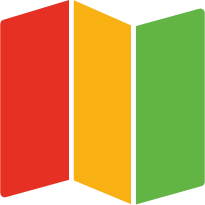La personnalisation du courrier type est essentielle pour adapter vos campagnes de prospection à votre image et à votre style. Que vous souhaitiez modifier un courrier unique ou personnaliser le modèle global utilisé pour le publipostage, Data Prospective vous offre des options flexibles et faciles à utiliser.
Pourquoi personnaliser vos courriers ?
- Renforcer votre identité : Ajoutez un papier à en-tête personnalisé pour refléter votre image de marque.
- Améliorer l'impact : Adaptez le texte du courrier pour correspondre à vos objectifs spécifiques.
- Gagner en efficacité : Standardisez vos courriers tout en conservant une touche personnalisée grâce aux tags dynamiques.
Comment personnaliser un courrier ?
Option 1 : Modifier un courrier généré individuellement
- Étape 1 : Cliquez sur "Écrire au commerçant" depuis une fiche prospect ou une liste.
- Étape 2 : Le courrier s’affiche dans une nouvelle fenêtre.
-
Étape 3 : Mettez à jour le contenu directement avant impression ou export en PDF.
- Supprimez l’en-tête si vous souhaitez un fond blanc.
- Corrigez ou ajustez le texte pour un prospect spécifique.
Attention : Les modifications apportées à ce courrier ne sont pas enregistrées dans le modèle global. Si vous voulez sauvegarder vos changements, vous devez imprimer ou enregistrer le courrier en PDF immédiatement.

Option 2 : Personnaliser le modèle de courrier global
Cette option vous permet de modifier le modèle utilisé pour tous les courriers générés lors d’un publipostage.
Étape 1 : Accéder au modèle de courrier
- Cliquez sur le bouton "Personnaliser le courrier" en haut à droite de l’interface.
- Vous serez redirigé vers une rubrique dédiée à la personnalisation.

Étape 2 : Ajouter un papier à en-tête personnalisé
- Préparez une image au format A4 (jpg, png, jpeg, gif).
- Exemple de modèle : Papier à en-tête test.
- Cliquez sur "Choisir une image" et sélectionnez le fichier depuis votre ordinateur.
- Cliquez sur "Valider" pour enregistrer l’image.
- Le courrier sera automatiquement mis à jour avec le nouvel en-tête.
Conseil : Veillez à respecter le format et la taille recommandés pour un rendu optimal.

Étape 3 : Modifier le contenu du texte type
- Corrigez, ajoutez ou modifiez le texte directement dans l’éditeur.
- Respectez les contraintes suivantes :
- Longueur maximale : Le texte doit tenir sur une seule page.
- Conservation des tags dynamiques : Ces mots-clés entourés de crochets permettent une personnalisation automatique.
Exemple de tags dynamiques :
- [ma_ville] : Remplacé par la ville renseignée dans votre compte.
- [Nom_entreprise_a_prospecter] : Remplacé par le nom de l’entreprise ciblée.
Attention : Si vous supprimez ou modifiez les tags, la personnalisation automatique ne fonctionnera plus correctement.
Sauvegarde et réinitialisation
- Sauvegarde automatique : Toutes les modifications sont enregistrées en arrière-plan.
-
Réinitialiser le courrier :
- Cliquez sur "Réinitialiser le courrier" pour revenir au modèle par défaut.
- Attention : Cette action est irréversible, toutes les modifications seront perdues.
Cas d’utilisation
Exemple 1 : Personnaliser le courrier pour un prospect clé
Un commercial souhaite envoyer un courrier unique à un commerçant avec des ajustements spécifiques.
- Action : Modifie le courrier directement via "Écrire au commerçant" avant impression.
- Résultat : Un courrier sur-mesure, prêt à l’envoi postal.
Exemple 2 : Uniformiser les courriers pour une campagne de publipostage
Un franchiseur veut envoyer des courriers personnalisés à l’ensemble de ses prospects avec un en-tête corporate et un texte adapté à sa campagne.
- Action : Personnalise le modèle global en ajoutant un papier à en-tête et en ajustant le contenu type.
- Résultat : Un publipostage uniforme et aligné sur son image de marque.
conclusion
La personnalisation du courrier type dans Data Prospective vous permet d’allier flexibilité et professionnalisme. Que ce soit pour des courriers uniques ou des campagnes de masse, ces options garantissent des communications ciblées et efficaces.